I dagens digitala marknadsföringsvärld är det viktigare än någonsin att nå rätt målgrupper. Facebook ger dig möjligheten att skapa en Custom Audience för att kommunicera målinriktat med personer som redan har visat intresse för ditt erbjudande. I denna guide förklarar jag steg för steg hur du kan skapa din egen Custom Audience.
Viktigaste insikter
- En Custom Audience ger dig möjlighet att rikta annonser till personer som redan har haft kontakt med ditt företag.
- Användningen av Facebook Pixels är avgörande för att följa besökarnas beteende på din webbplats.
- Du kan ställa in olika kriterier för att ännu mer exakt definiera din målgrupp.
Steg-för-steg-guide
Steg 1: Åtkomst till Facebook Events Manager
Först måste du öppna menyn på vänster sida av ditt Facebook-konto. Du hittar där de tre små strecken (☰) som ger åtkomst till olika funktioner. Klicka på dem och välj sedan "Events Manager".
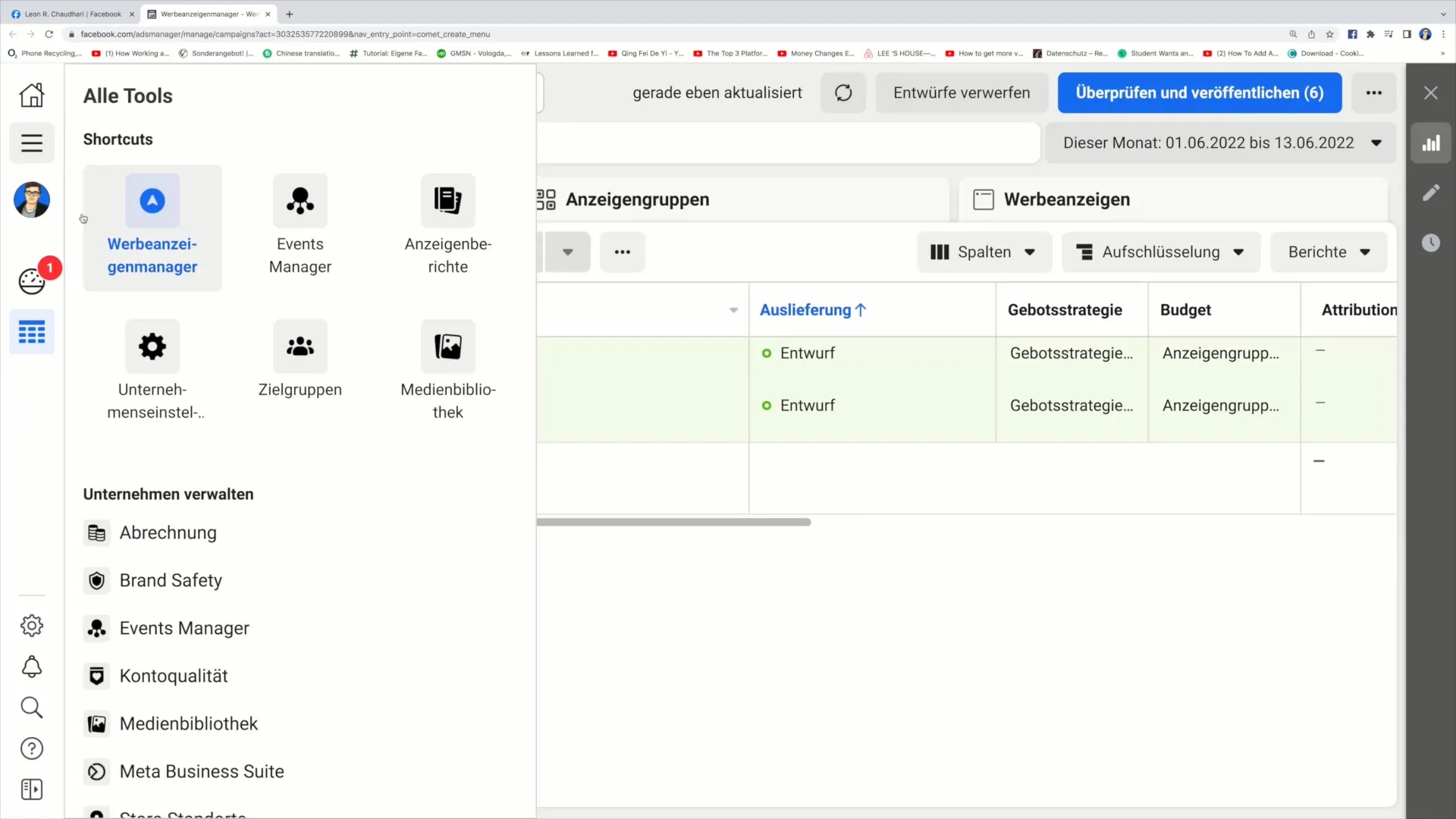
Steg 2: Skapa en Custom Audience
I Events Manager ser du nu knappen "Skapa" i det övre högra hörnet. Klicka på den för att påbörja processen att skapa din eget Custom Audience.
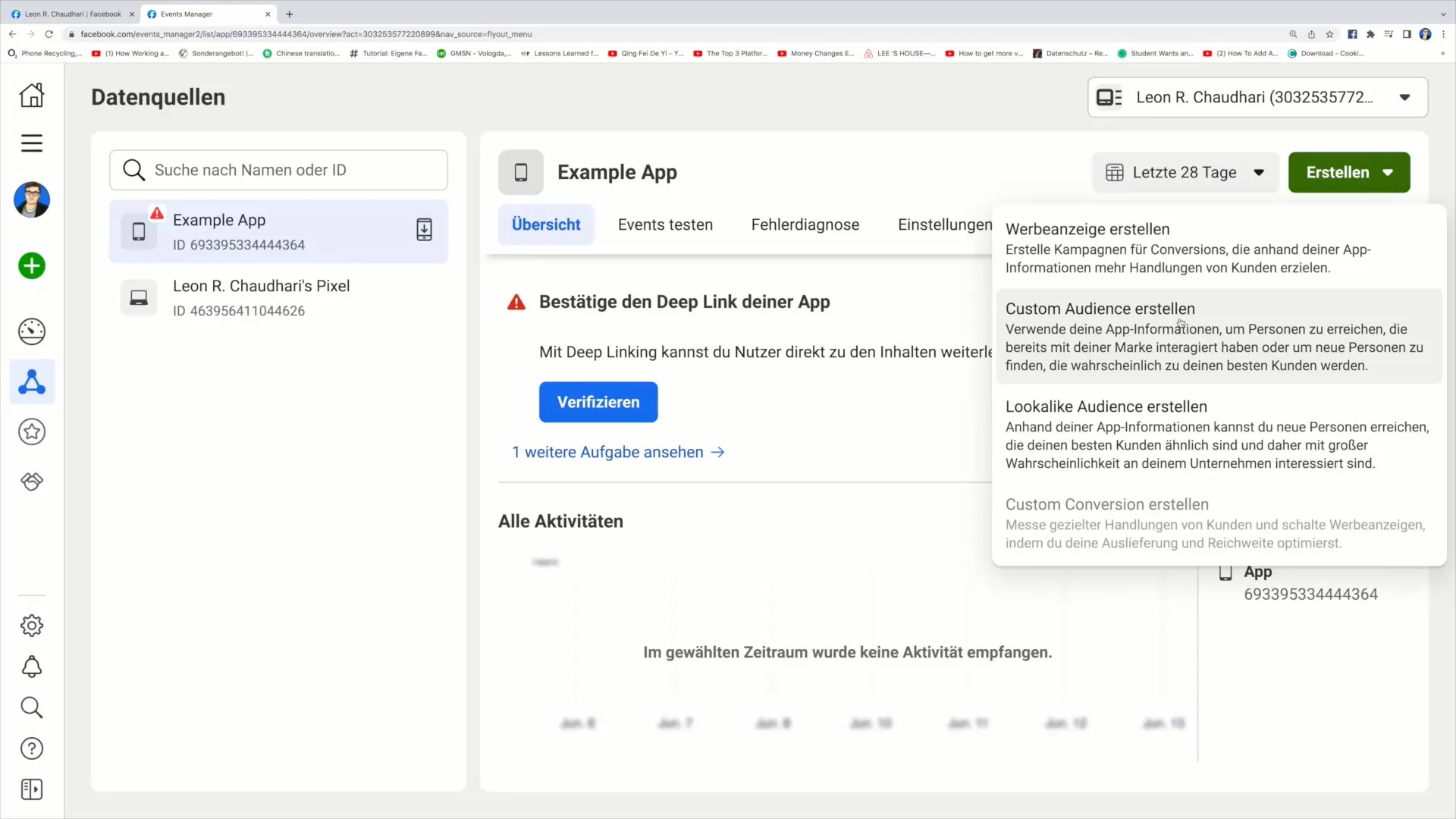
Steg 3: Val av Audience-typ
Du ombeds att skapa en Custom Audience. Alternativet du måste välja i detta steg är "Custom Audience för webbplatsdata" om du vill använda Facebook Pixel för webbplatsen.
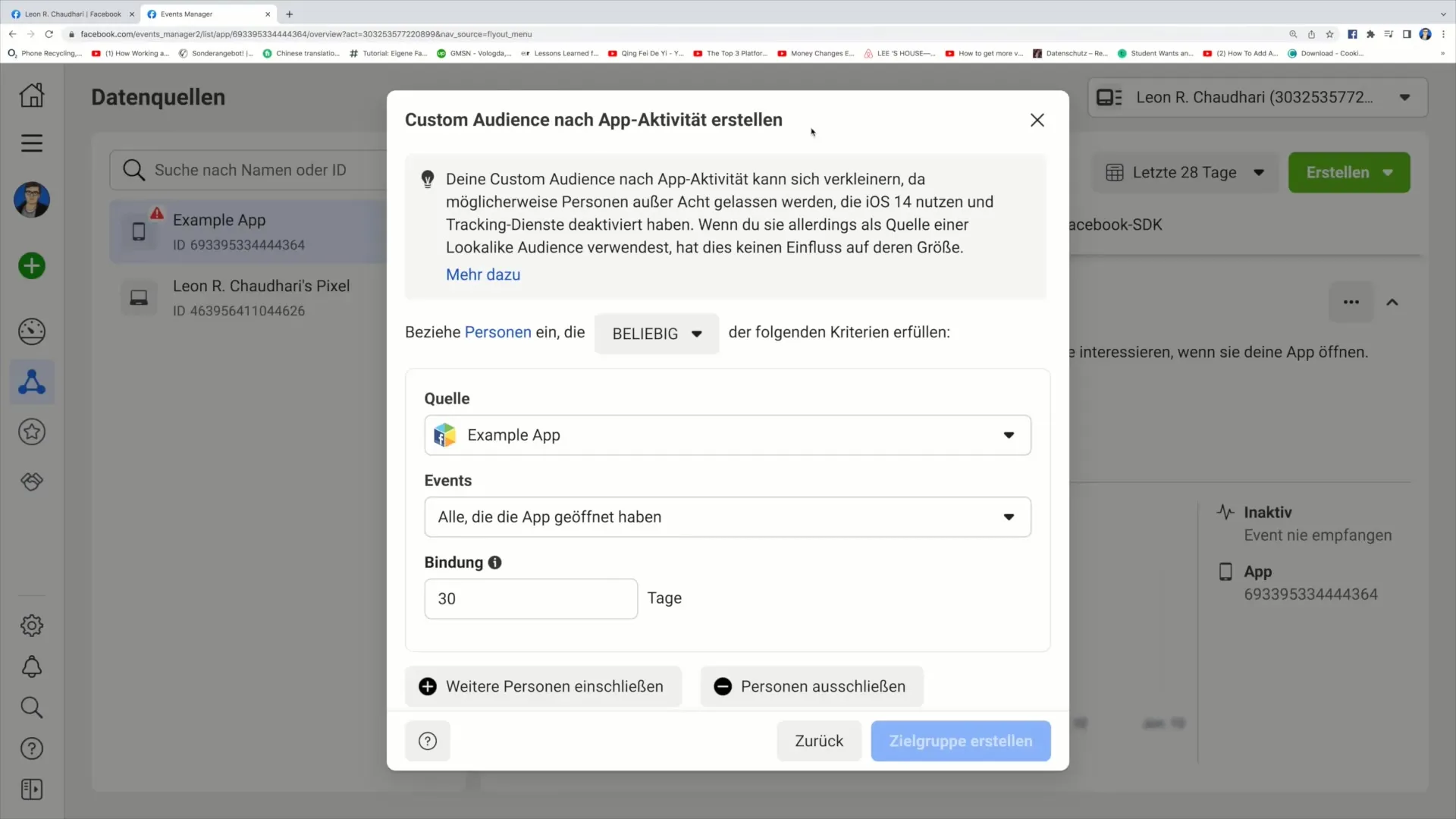
Steg 4: Val av Facebook Pixel
Om du har installerat Facebook Pixel korrekt bör du kunna välja din Pixel-källa. Se till att punkten är grön här, vilket betyder att Pixel är aktiv.
Steg 5: Definiera Audience-kriterierna
Nu kan du ställa in kriterierna för att välja de personer som ska ingå i din Custom Audience. Du har möjlighet att välja specifika åtgärder som användarna har utfört på din webbplats.
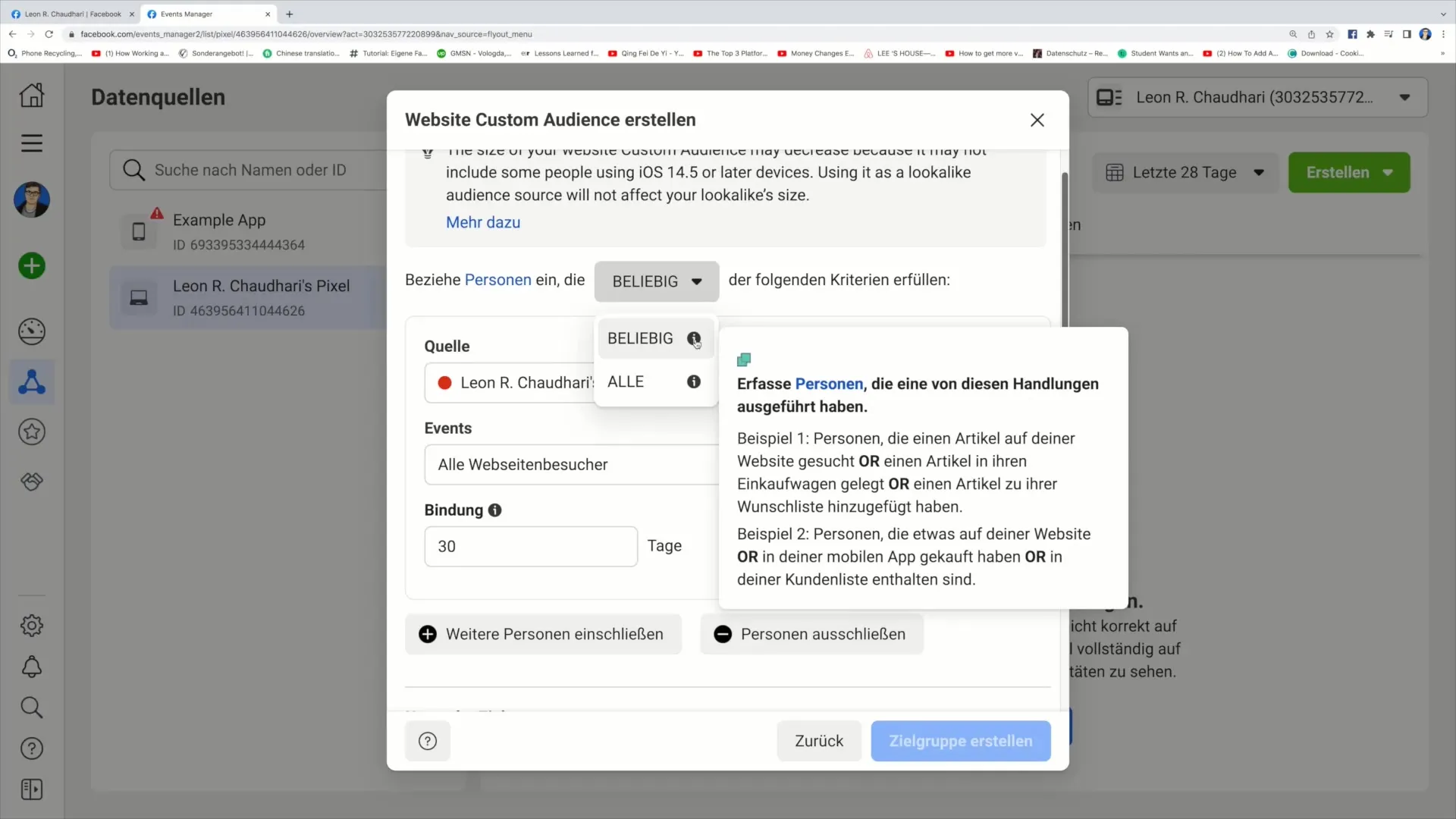
Steg 6: Val av specifika åtgärder
Du kan till exempel fånga in alla personer som har utfört en viss åtgärd de senaste 30 dagarna, som att söka efter en artikel eller lägga till en produkt i varukorgen. Välj det alternativ som passar bäst för ditt mål.
Steg 7: Fastställande av tidsram
Ange nu tidsramen då besökarna var aktiva på din webbplats. Du kan välja de senaste 7, 20 eller 30 dagarna här. I den här handledningen använder vi de senaste 30 dagarna som exempel.
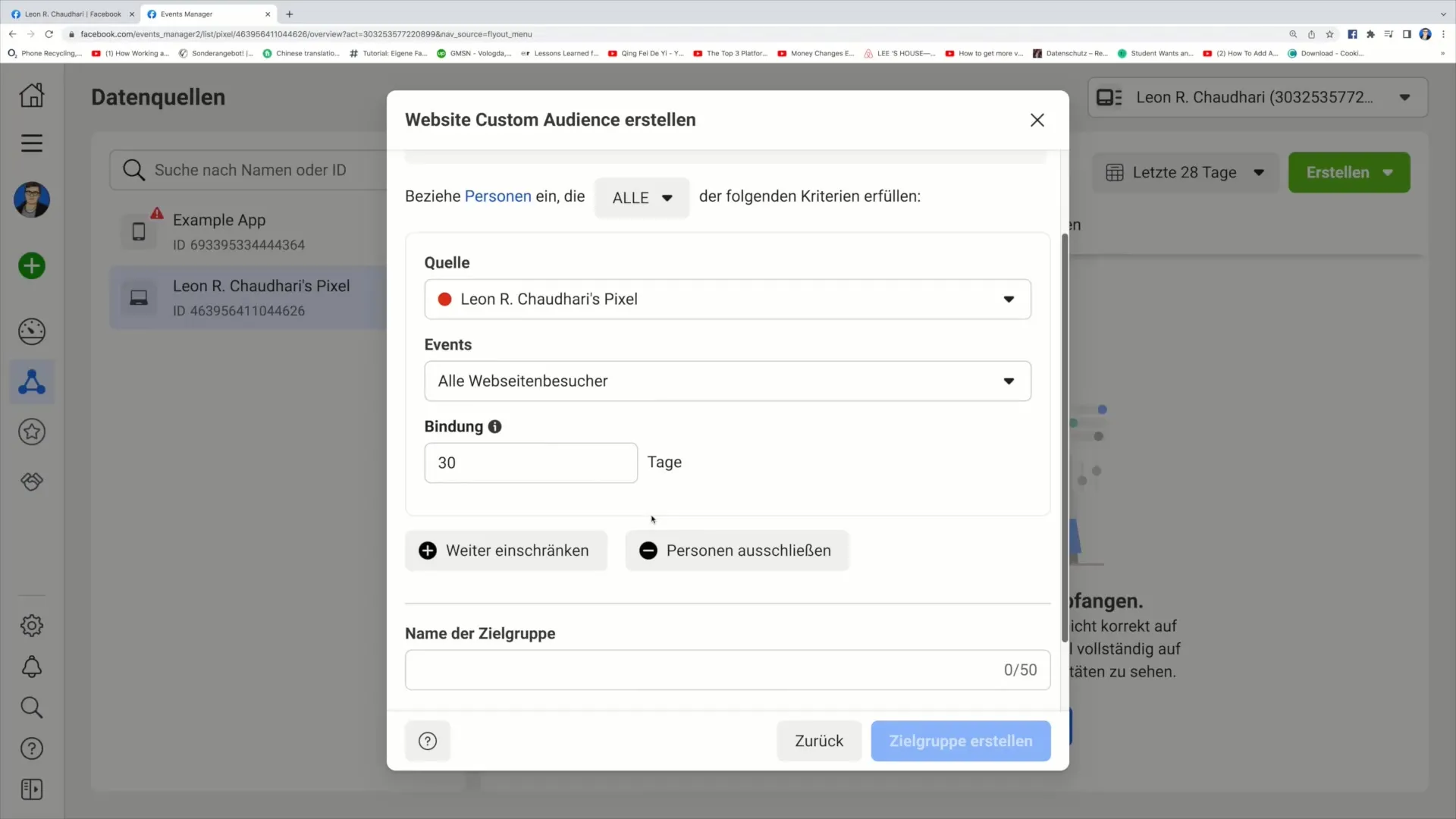
Steg 8: Namngivning av Custom Audience
Nu är det dags att ge din Custom Audience ett namn. Du kan välja något som "Custom Audience Nummer 1" och lägga till en beskrivning som beskriver målgruppens innehåll, till exempel "Alla webbplatsbesökare, senaste 30 dagarna".
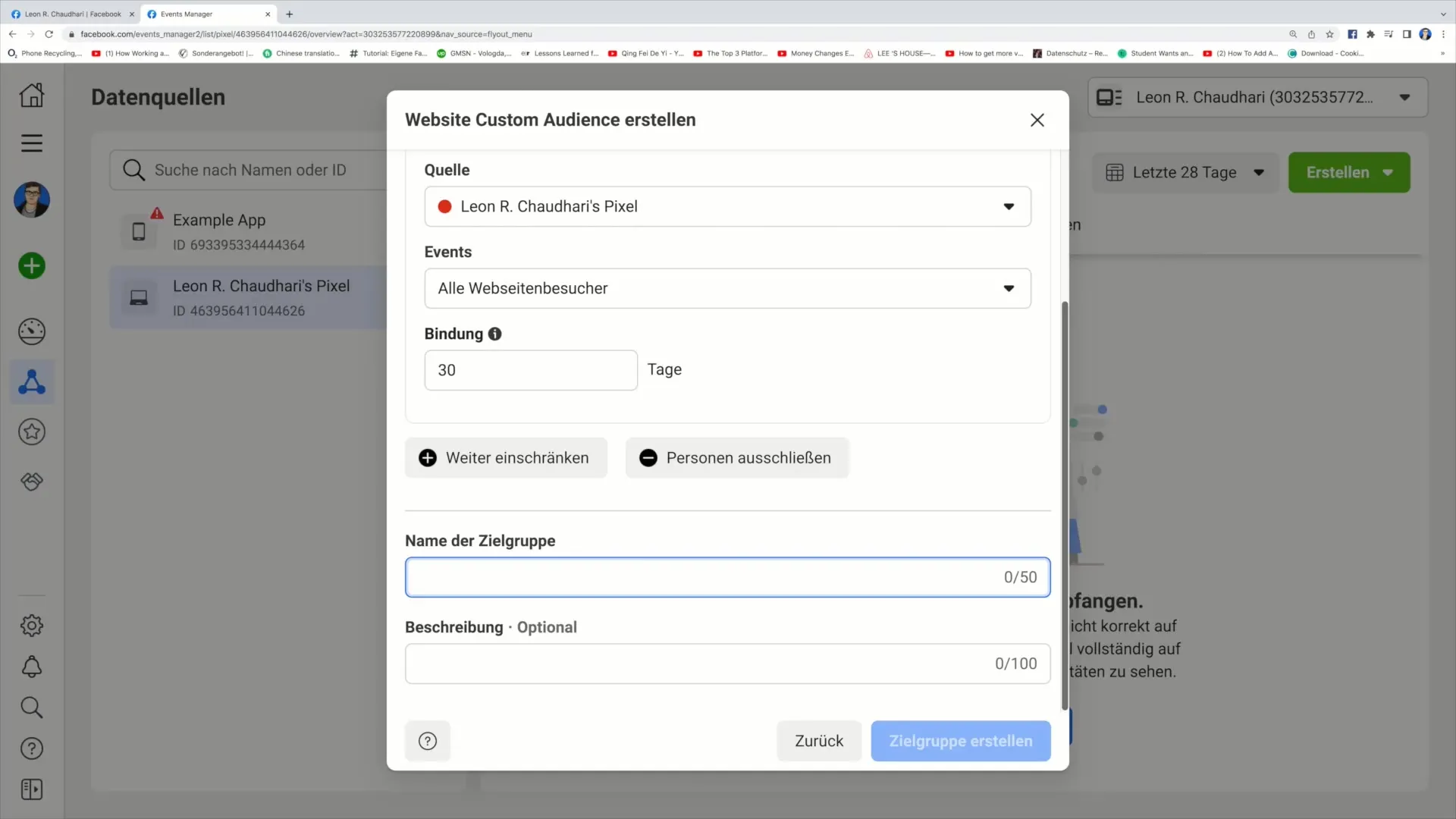
Steg 9: Lägga till en beskrivning och skapa Audience
Du kan även ange ett ämne eller en kategori för senare identifiering. När du har angett all nödvändig information, klickar du på "Skapa målgrupp".
Steg 10: Använda Custom Audience
När du har skapat din Custom Audience kan du använda den direkt i dina Facebook-annonseringskampanjer och effektivt rikta dig till din målgrupp.
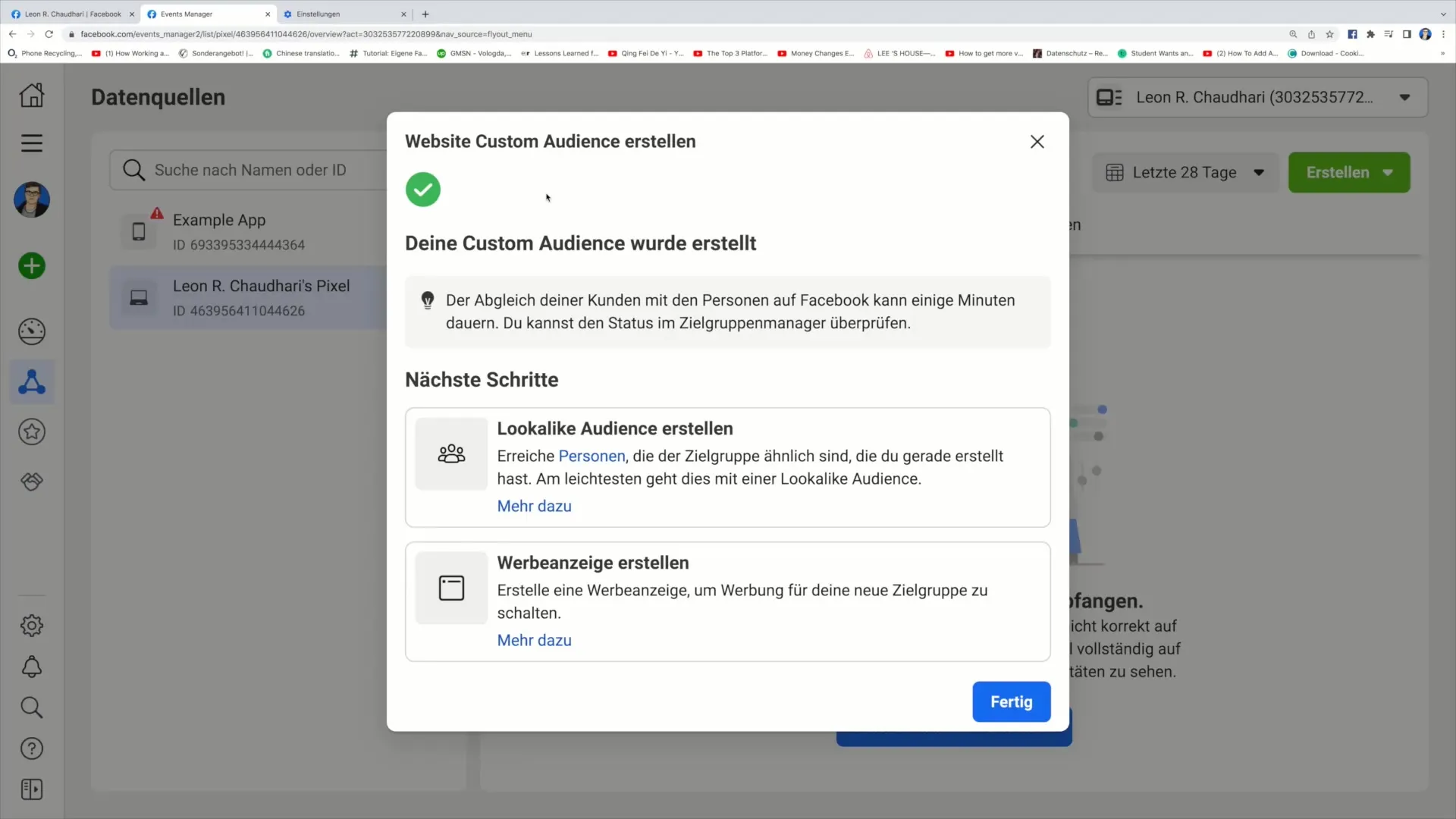
Sammanfattning
Att skapa en anpassad publik på Facebook är ett avgörande steg för att optimera din marknadsföringsstrategi. Du kan rikta in dig på personer som redan har visat intresse för ditt erbjudande och uppmuntra dem att fatta ett köpbeslut. Genom att använda Facebook Pixel och bestämma tydliga målgruppskriterier, ökar du effektiviteten av dina annonser avsevärt.
Vanliga frågor
Hur skapar jag en anpassad publik på Facebook?För att skapa en anpassad publik, gå till Event Manager, klicka på "Skapa" och följ anvisningarna för att välja dina målgrupper.
Vad är Facebook Pixel?Facebook Pixel är en kod som du installerar på din webbplats för att spåra dina besökares beteende och visa riktad reklam.
Hur länge kan jag definiera min anpassade publik?Du kan definiera en anpassad publik för olika tidsperioder, t.ex. de senaste 7, 20 eller 30 dagarna, beroende på dina marknadsföringsmål.


